3 formas de borrar la caché de aplicaciones en el iPhone
“¿Cómo borrar el caché de la aplicación en iPhone? Algunas de las aplicaciones en mi iPhone están siendo muy lentas y parece que no puedo borrar su caché”.
Esta es una de las muchas consultas sobre el caché de aplicaciones de iPhone que recibimos de nuestros lectores. La verdad es que, a diferencia de los dispositivos Android, no existe una solución directa para borrar el caché de la aplicación en el iPhone. Por lo tanto, los usuarios deben reinstalar la aplicación o usar una herramienta de terceros dedicada. Cuando sigue usando una aplicación durante mucho tiempo, puede acumular una gran cantidad de datos de caché en su teléfono. Esto puede consumir una gran parte del almacenamiento del iPhone e incluso hacer que el dispositivo sea más lento. No se preocupe, estamos aquí para ayudarlo a borrar el caché del iPhone en minutos. Lea esta publicación informativa y aprenda cómo borrar el caché de la aplicación en el iPhone de diferentes maneras.
Parte 1: ¿Cómo borrar todo el caché y la basura de la aplicación con un solo clic?
Si su iPhone ha acumulado muchos cachés y basura no deseada, entonces debería considerar usar una herramienta de limpieza dedicada. De las opciones disponibles en el mercado, DrFoneTool – Borrador de datos (iOS) es una de las herramientas más poderosas. Siguiendo un simple proceso de clics, cualquiera puede aprender cómo eliminar el caché de la aplicación en iPhone o iPad. La herramienta también puede deshacerse de todo tipo de datos de su dispositivo sin ningún alcance de recuperación. Si lo desea, también puede eliminar aplicaciones selectivas de su teléfono o comprimir fotos para tener más espacio libre en él.

DrFoneTool – Borrador de datos
Borrar caché de aplicaciones de iPhone sin problemas
- La herramienta puede deshacerse del caché de la aplicación, los archivos temporales, los archivos de registro, la basura del sistema y cualquier otro tipo de contenido no deseado del almacenamiento del iPhone.
- Si lo desea, también puede eliminar varias aplicaciones del iPhone con un solo clic.
- La aplicación también nos permite transferir fotos del iPhone al PC o comprimirlas para ahorrar espacio en el iPhone.
- Puede deshacerse de los datos de Safari, contenido de aplicaciones de terceros como WhatsApp, Line, Viber, etc.
- También puede funcionar como un borrador de datos dedicado para iPhone. Esto significa que puede usarlo para eliminar fotos, documentos, registros de llamadas, contactos, etc. de forma permanente desde su iPhone.
La herramienta es extremadamente fácil de usar y se ejecuta tanto en Windows como en Mac. Puede usarlo con todos los modelos líderes de iPhone, como iPhone XR, XS, XS Max, X, 8, 8 Plus, etc. Te mostramos cómo borrar la memoria caché de la aplicación en iPhone usando DrFoneTool – Data Eraser (iOS).
1. Inicie el kit de herramientas DrFoneTool en su computadora y desde su inicio, abra la aplicación ‘Borrador de datos’. Además, asegúrese de que su iPhone esté conectado al sistema a través de un cable que funcione.

2. ¡Genial! Una vez que la aplicación detecte su teléfono, seleccione la función ‘Liberar espacio’ en el panel izquierdo. A la derecha, debe ir a la opción ‘Borrar archivo basura’.

3. La aplicación extraerá automáticamente detalles sobre el caché y el contenido no deseado de su teléfono y mostrará sus detalles. Por ejemplo, puede ver el espacio ocupado por archivos de registro, archivos temporales, basura del sistema, etc.

4. Puede seleccionar todos los archivos de caché desde aquí (o cualquier otra opción) y hacer clic en el botón ‘Limpiar’.
5. En cuestión de minutos, la aplicación borrará el contenido seleccionado del almacenamiento de su iPhone y le notificará. Puede volver a escanear el dispositivo o eliminarlo de forma segura del sistema, según su conveniencia.

De esta forma, todo el contenido de caché almacenado y los datos de aplicaciones de tu iPhone se borrarán con un solo clic.
Parte 2: ¿Cómo borrar la caché de la aplicación de forma selectiva?
Además de borrar todo el contenido basura del iPhone a la vez, también puedes deshacerte del contenido selectivo de la aplicación. La aplicación también tiene una función dedicada que nos permite seleccionar el tipo de datos que deseamos eliminar. Uso de la función Borrador de datos privados de DrFoneTool – Borrador de datos (iOS), puede deshacerse de los datos de Safari y los archivos de caché de aplicaciones como WhatsApp, Viber, Kik, Line y más. Posteriormente, también puede eliminar fotos, contactos, notas, registros de llamadas y otros tipos de datos de su iPhone de forma permanente. Para saber cómo borrar la memoria caché de la aplicación en el iPhone de forma selectiva, sigue estos pasos
1. En primer lugar, conecte su iPhone al sistema con un cable que funcione y ejecute DrFoneTool – Data Eraser (iOS) en él. En poco tiempo, la aplicación detectará automáticamente el teléfono y establecerá una conexión segura.

2. La interfaz mostrará tres opciones diferentes a la izquierda. Haga clic en la opción ‘Borrar datos privados’ para continuar.

3. A la derecha, mostrará diferentes tipos de datos que puede eliminar. Puede hacer las selecciones necesarias desde aquí y hacer clic en el botón ‘Inicio’. Por ejemplo, puede optar por eliminar Safari, WhatsApp, Line, Viber o cualquier otro dato de la aplicación.

4. Déle tiempo a la aplicación, ya que escaneará el almacenamiento del iPhone y extraerá el contenido seleccionado.

5. Una vez finalizada la exploración, la interfaz mostrará los resultados. Puede obtener una vista previa de los datos y seleccionar los archivos que desea eliminar antes de hacer clic en el botón ‘Borrar’.

6. Dado que la acción provocará una eliminación permanente de los datos, debe confirmar su elección ingresando el código que se muestra.

7. ¡Eso es todo! La herramienta borraría automáticamente la memoria caché de la aplicación en el iPhone para las aplicaciones seleccionadas. Una vez que reciba la notificación, puede quitar su teléfono del sistema de manera segura.

Parte 3: ¿Cómo borrar el caché de la aplicación desde la configuración?
Si no desea utilizar ninguna herramienta de terceros para borrar el caché de la aplicación en el iPhone, también puede probar un método nativo. Es posible que ya sepa que Android nos brinda una solución simple para eliminar el caché de la aplicación a través de la configuración, que falta en el iPhone. Por lo tanto, si desea eliminar el caché de la aplicación del almacenamiento del iPhone, debe reinstalar la aplicación. Sin embargo, si lo desea, puede borrar directamente los datos y el caché de Safari en el iPhone desde su configuración. La misma opción también se proporciona para un puñado de otras aplicaciones (como Spotify).
Borrar caché de Safari a través de Configuración
1. En primer lugar, desbloquea tu iPhone y ve a su Configuración > Safari.
2. Una vez que abra la configuración de Safari en su dispositivo, desplácese hacia abajo y toque ‘Borrar historial y datos del sitio web’.
3. Confirme su elección y espere un momento, ya que se eliminará el caché de Safari.
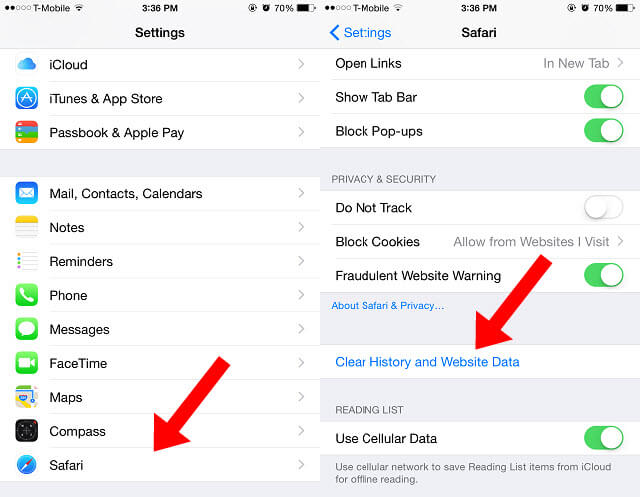
Borrar caché de aplicaciones de terceros
1. Para empezar, ve a Configuración de tu iPhone > General > Almacenamiento > Administrar almacenamiento.
2. Como se abriría la configuración de Almacenamiento, se mostrará una lista de todas las aplicaciones instaladas junto con el espacio que han consumido. Simplemente toque la aplicación que desea eliminar.
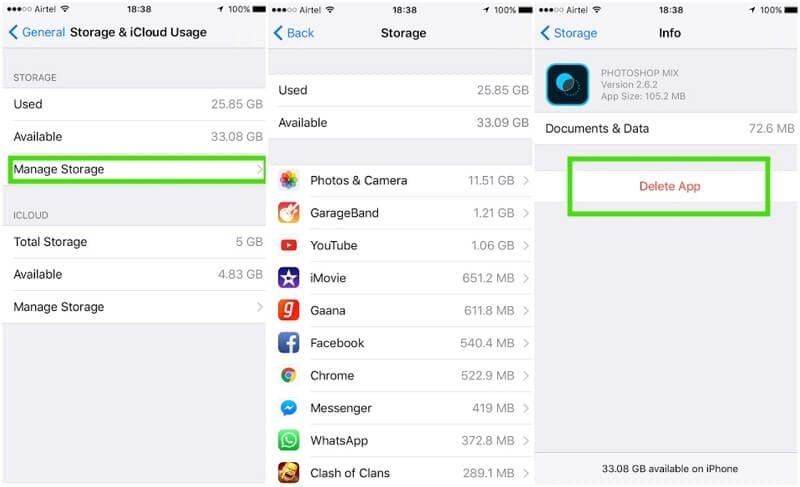
3. Debajo del detalle de la aplicación, puede ver una opción para eliminarla. Tóquelo y confirme su elección para eliminar la aplicación y sus datos.
4. Una vez que se elimine la aplicación, reinicie su iPhone y vaya a la App Store. Ahora puede reinstalar la aplicación y usarla de nuevo.
Después de leer esta guía rápida, podrá borrar la memoria caché de la aplicación en el iPhone con bastante facilidad. Como puede ver, el método nativo para borrar el caché de la aplicación es un poco tedioso. No hace falta decir que los expertos toman la ayuda de una herramienta dedicada como DrFoneTool – Borrador de datos (iOS) en cambio. También puede usar el mismo y aprender cómo borrar el caché de la aplicación en iPhone en segundos. Durante el proceso, no se dañarán los datos existentes en su teléfono o las aplicaciones. Continúe y pruébelo o comparta esta publicación con otros para enseñarles cómo eliminar el caché de la aplicación en el iPhone también.
últimos artículos